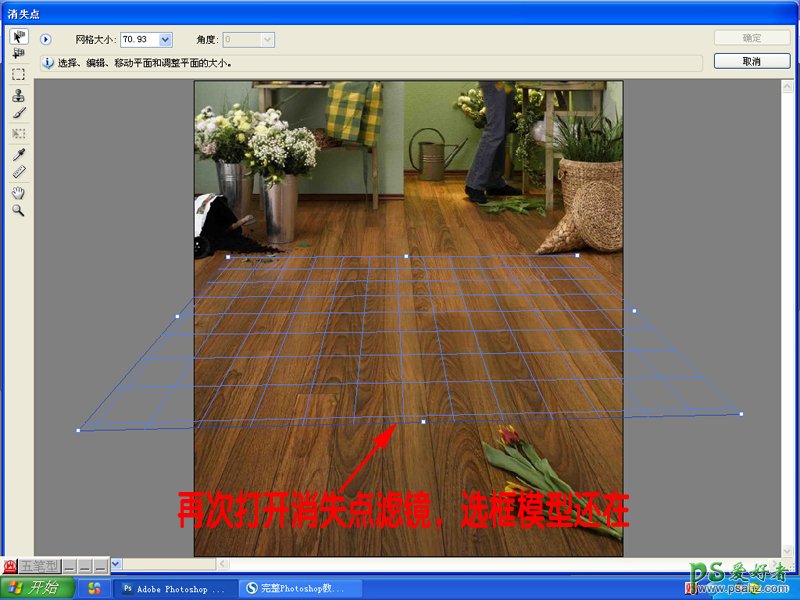ps去水印教程:利用消失点滤镜快速去除木纹图片中的文字水印。下面这张图,要把木纹地板上的字去掉,如果用复制图章工具是很难处理的,因为对齐地板线条和木纹是很麻烦的,如果用消失点滤镜很快就可以搞定。喜欢的朋友们一起来学习一下吧。


第一步:打开滤镜/消失点,弹出消失点滤镜界面
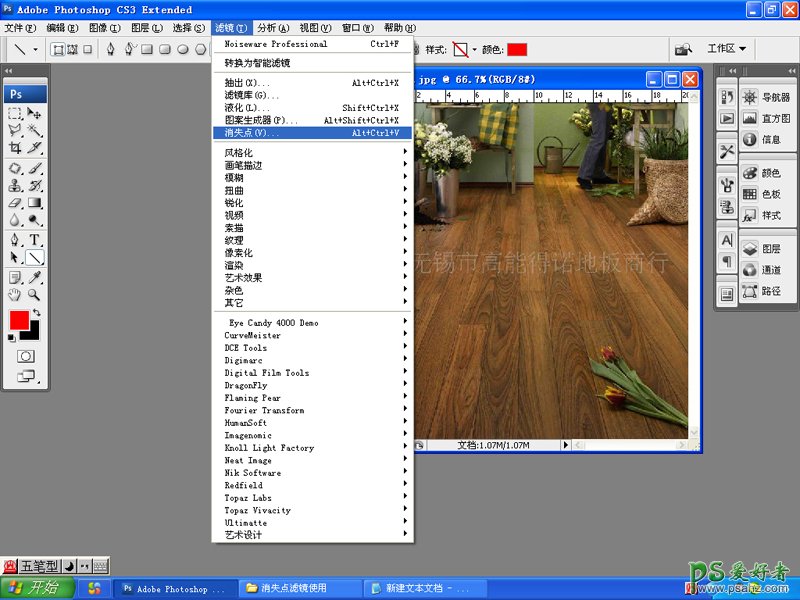
第二步:选择:创建平面工具,在四周木纹线条上拉一个梯形选框
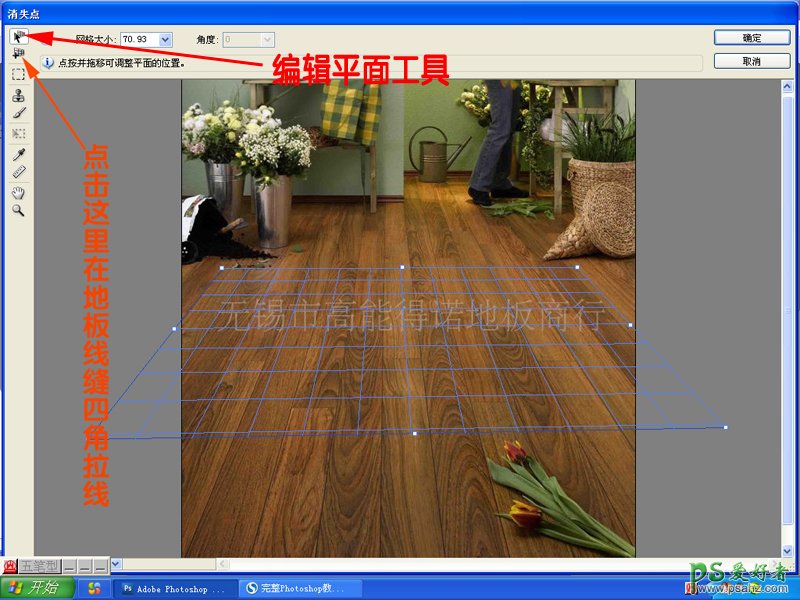
第三步:选择图章工具,按住ALT键,在合适的地方取样对文字进行覆盖,可根据情况调节图章工具的大小和图章工具的硬度
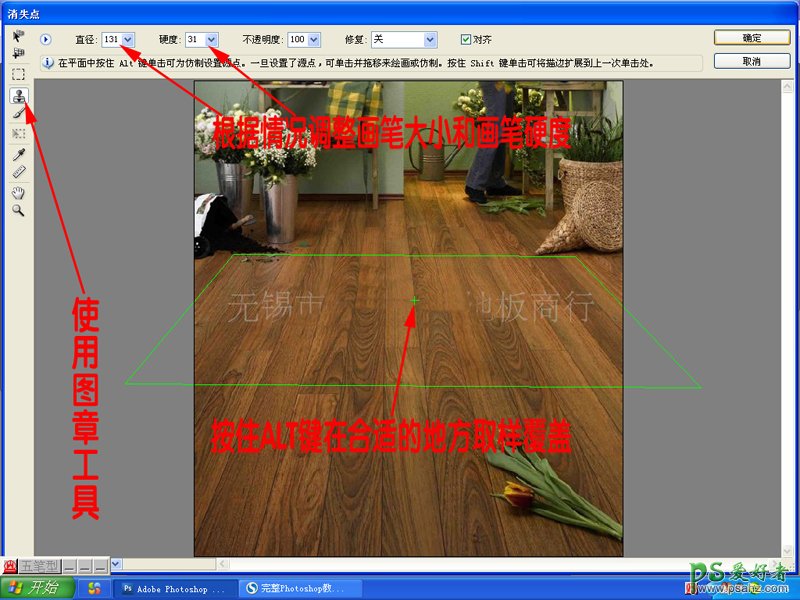
第四步:处理好后可以按确定。如果觉得修复的不大理想,还可以再次打开消失点滤镜,刚才创建的梯形选框还在,可以再进行处理